Jak używać biblioteki SMS NuGet w Visual Basic (VB)
NuGet to menedżer pakietów frameworka .NET. Możesz używać pakietów NuGet w każdej aplikacji opartej na .NET. Jeśli używasz Visual Studio 2019, możesz zainstalować pakiet NuGet w kilku kliknięciach. W poniższych filmach pokażę Ci, jak stworzyć aplikację konsolową w Visual Basic oraz jak używać pakietu NuGet Ozeki.Libs.Rest w tej aplikacji konsolowej napisanej w Visual Basic.
- Utwórz nową aplikację konsolową w Visual Basic w Visual Studio
- Zainstaluj pakiet NuGet Ozeki.Libs.Rest
- Zaimportuj wcześniej zainstalowany pakiet NuGet za pomocą Imports Ozeki.Libs.Rest;
- Utwórz nowy obiekt Configuration, Message oraz MessageApi korzystając z pakietu Ozeki.Libs.Rest
- Używając obiektu MessageApi wyślij wcześniej utworzoną wiadomość
Krok 1 - Jak utworzyć nową aplikację konsolową w Visual Basic
Krok 2 - Jak zainstalować pakiet NuGet Ozeki.Libs.Rest
Aby zainstalować pakiet NuGet w Visual Studio, musisz kliknąć prawym przyciskiem myszy na ikonę projektu, a następnie wybrać opcję "Zarządzaj pakietami NuGet" z rozwijanego menu. Następnie musisz wyszukać pakiet, który chcesz zainstalować, w tym przypadku jest to pakiet Ozeki.Libs.Rest. Gdy znajdziesz pakiet Ozeki.Libs.Rest, musisz go zainstalować, klikając przycisk "Zainstaluj". Po zainstalowaniu możesz zaimportować i używać pakietu w swoim projekcie.
Otwórz menedżer NuGet
Jeśli chcesz zainstalować nowy pakiet NuGet, musisz otworzyć menedżer NuGet. Możesz to zrobić, klikając prawym przyciskiem myszy na projekt, nad którym pracujesz, w Eksploratorze rozwiązań. Teraz zobaczysz otwierające się podmenu (Rysunek 1). Tam znajdziesz przycisk "Zarządzaj pakietami NuGet...", który otworzy menedżer NuGet.
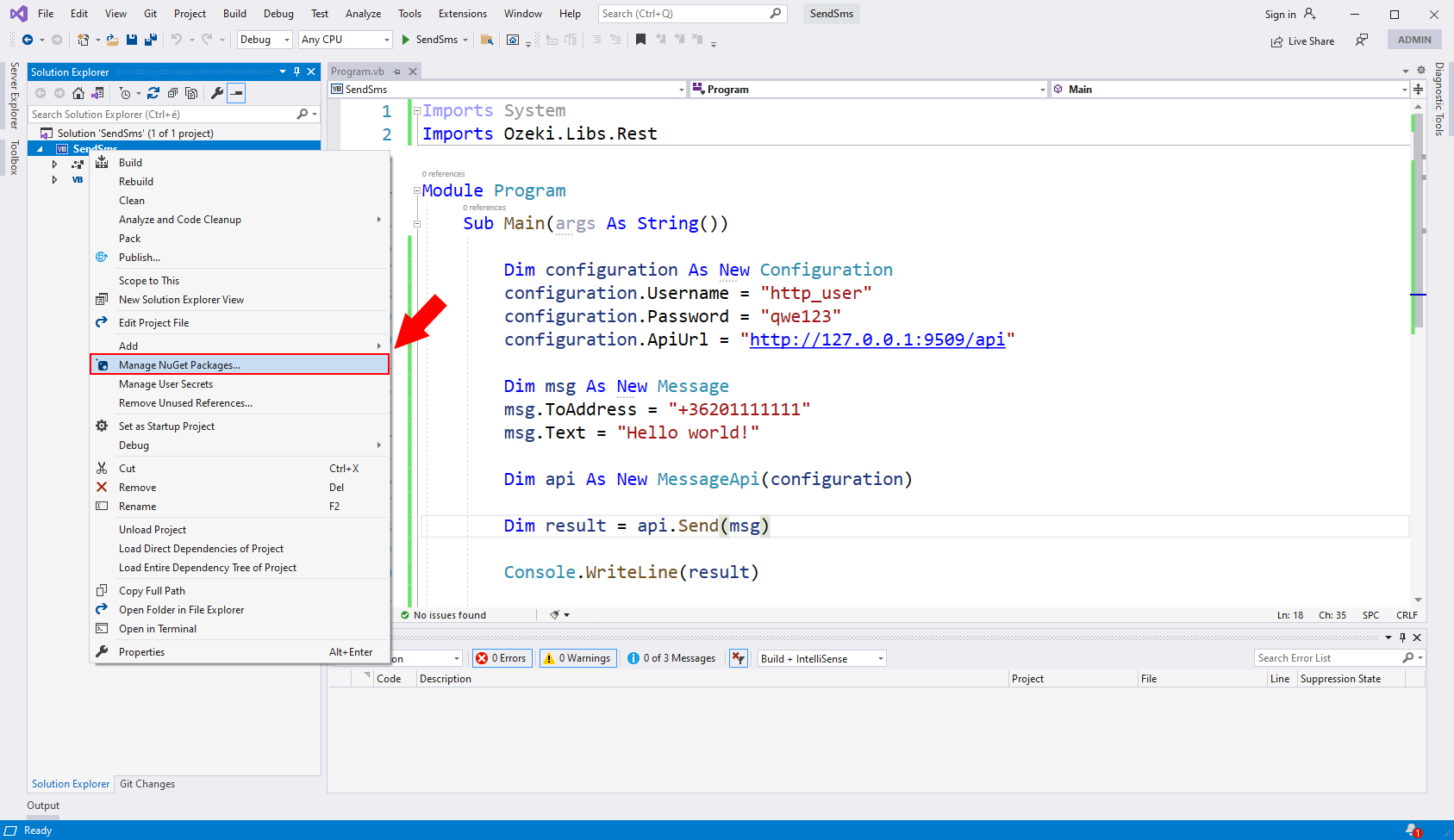
Znajdź pakiet Ozeki.Libs.Rest
W pasku wyszukiwania menedżera NuGet wpisz tekst "Ozeki.Libs.Rest" (Rysunek 2). Pasek wyszukiwania znajduje się pod selektorem zakładek w menedżerze NuGet. Jeśli wyszukiwarka znajdzie pakiet, kliknij przycisk Zainstaluj znajdujący się w panelu po prawej stronie. Rozpocznie to procedurę instalacji. Więcej informacji o pakiecie znajdziesz pod przyciskiem Zainstaluj, w sekcji opcji.
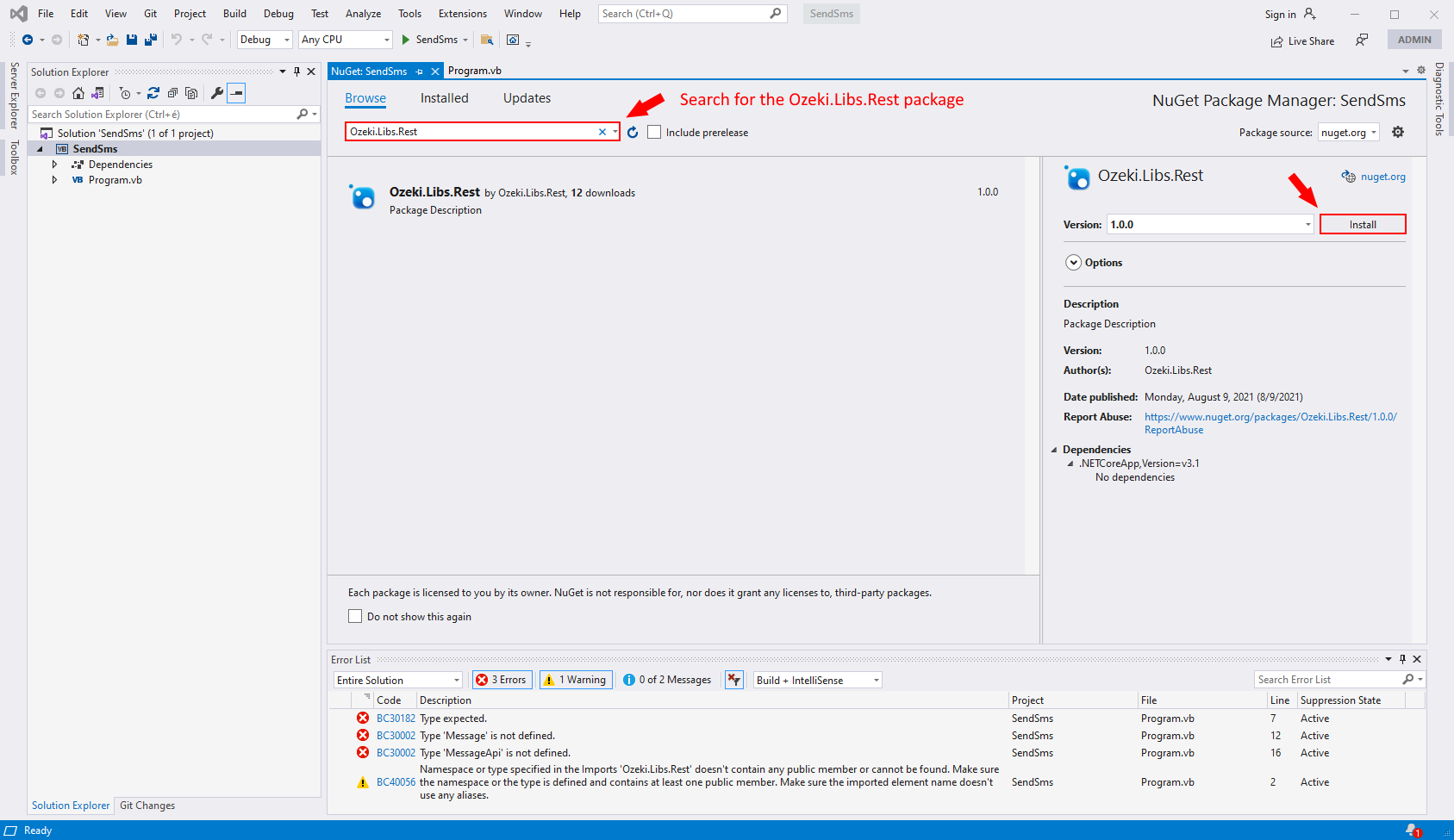
Zainstalowany pakiet
Jak widać na Rysunku 3, pakiet Ozeki.Libs.Rest jest zainstalowany w Twoim projekcie. Przełącz się na zakładkę Zainstalowane, a zobaczysz listę wszystkich pakietów, których możesz obecnie używać. W panelu po prawej stronie zobaczysz więcej informacji o pakiecie. Jeśli nie chcesz już używać pakietu, możesz znaleźć tam przycisk odinstalowania, który usunie go z projektu.
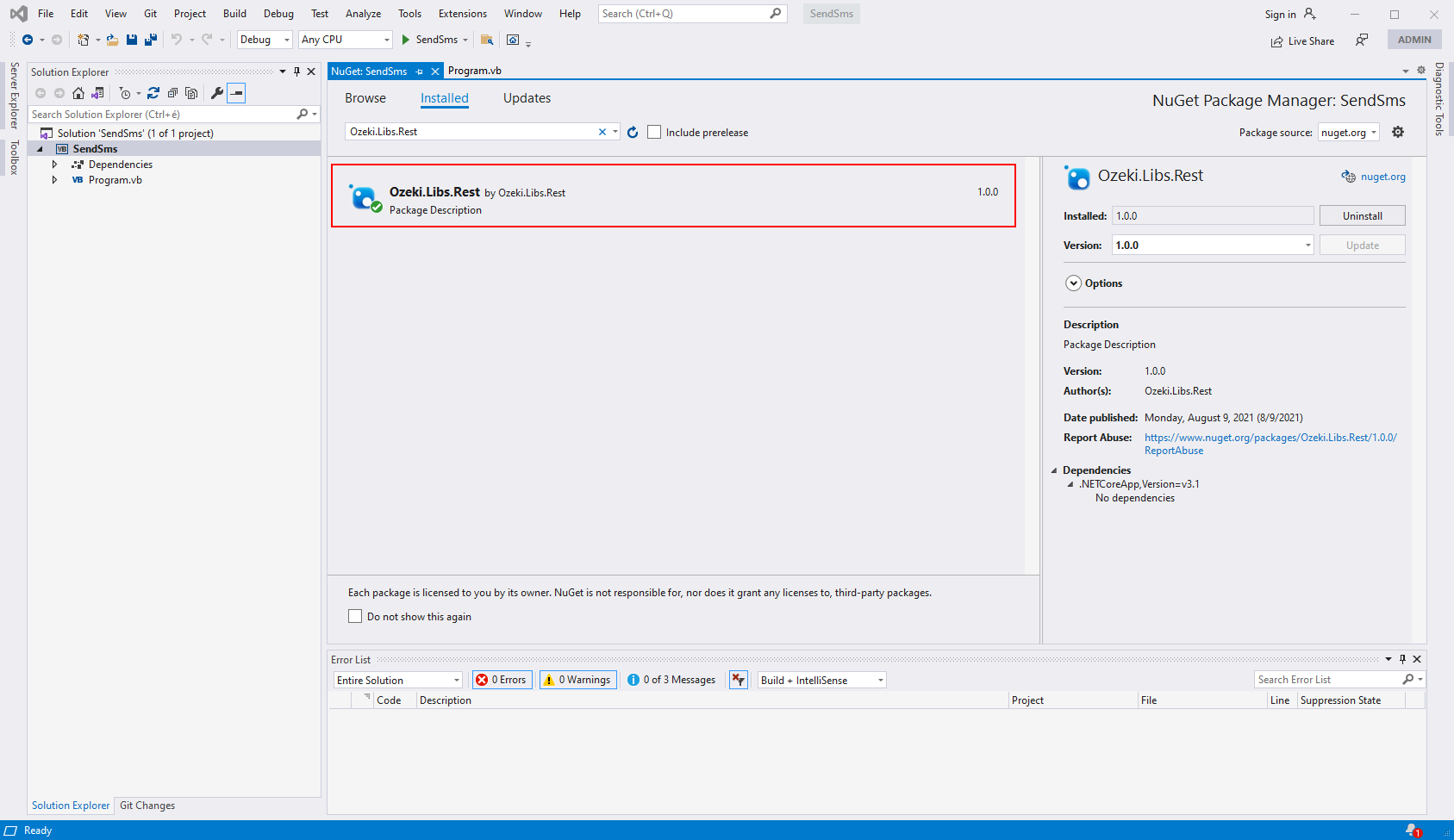
Krok 3 - Jak używać pakietu Ozeki.Libs.Rest w aplikacji C#
Aby użyć zawartości pakietu Ozeki.Libs.Rest, musisz go zaimportować, używając następującej linii kodu:
Imports Ozeki.Libs.Rest
Jak używać pakietu Ozeki.Libs.Rest
W tym filmie zobaczysz, jak napisać kod współpracujący z pakietem Ozeki.Libs.Rest. To rozwiązanie wyśle SMS na podany adres z podanym tekstem. Jeśli znasz język programowania VB, możesz dostosować go do swoich preferencji. Film zaczyna się od pustego obszaru kodowania i prowadzi Cię aż do momentu, gdy będziesz miał gotowy produkt do uruchomienia. Ten 2:27 minutowy film jest łatwy do zrozumienia, ale zawiera wszystkie informacje potrzebne do stworzenia własnego projektu.
Kod źródłowy
Na Rysunku 4 możesz zobaczyć kod źródłowy projektu. Jak widać, kod jest już gotowy i może wysłać SMS na podany adres, z podanym tekstem. Jeśli znasz język VB, możesz dostosować tekst wiadomości lub adres do swoich potrzeb. Upewnij się, że reszta kodu pozostaje taka sama jak na Rysunku 4. Możesz uruchomić swój kod, używając przycisku "Uruchom" znajdującego się na dolnym pasku menu Visual Studio Code, obok selektora CPU.
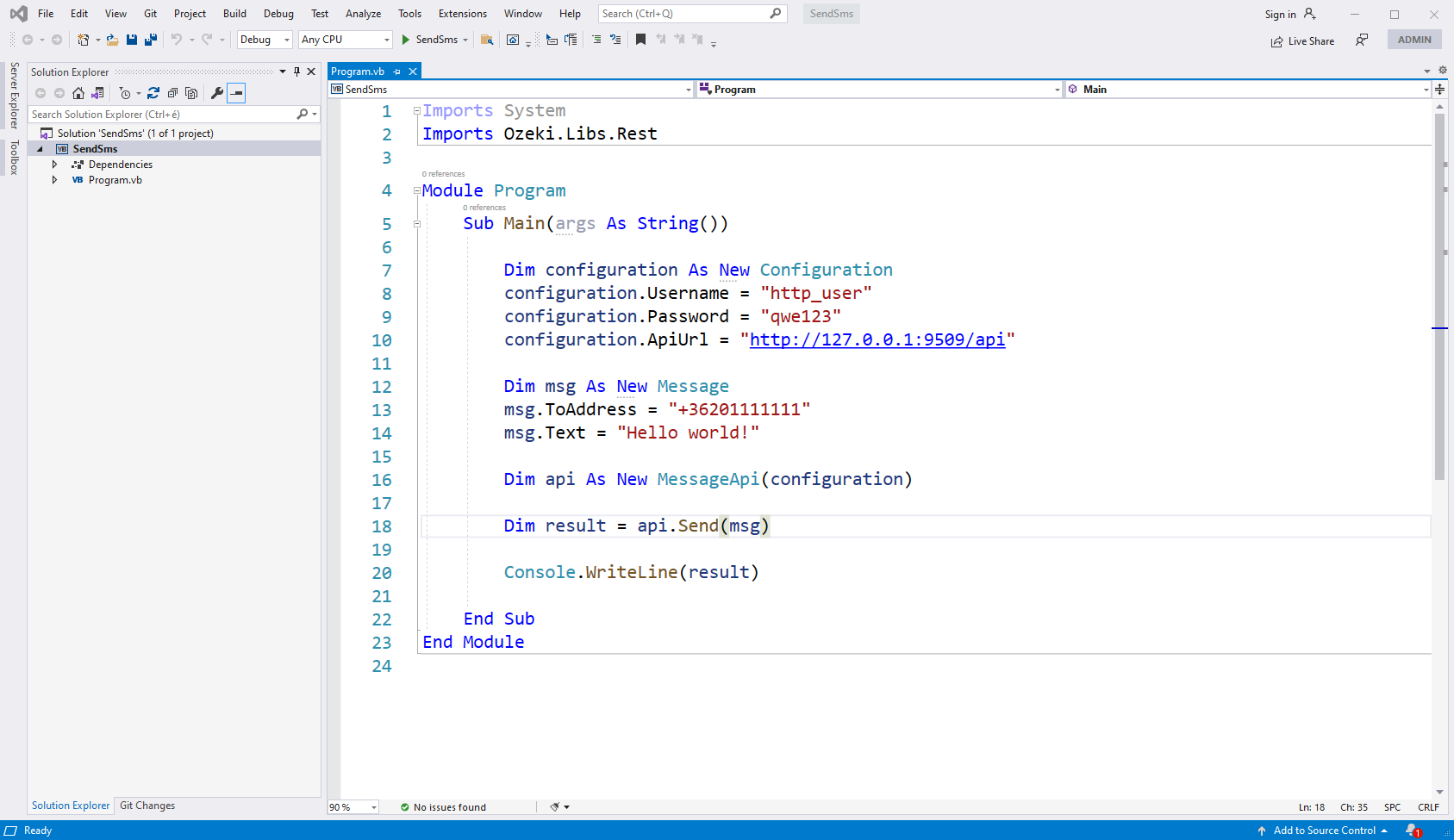
Wynik działania kodu
Jeśli uruchomisz kod, wynik będzie widoczny w konsoli debugowania. Zobaczysz tekst potwierdzający sukces, jeśli procedura wysyłania wiadomości zakończyła się powodzeniem (Rysunek 5). Po tekście wskazującym wynik możesz uzyskać więcej informacji o wysłanej wiadomości. Możesz zobaczyć numer telefonu i treść wiadomości.

Sprawdź folder Wysłane
Możesz sprawdzić wynik procedury wysyłania SMS po uruchomieniu kodu. Otwórz Ozeki SMS Gateway i przejdź do folderu Wysłane. Tam zobaczysz wszystkie wiadomości wysłane za pomocą kodu. Możesz zobaczyć wszystkie informacje o wiadomości, klikając na nią i sprawdzając panel szczegółów wiadomości. (Rysunek 6)
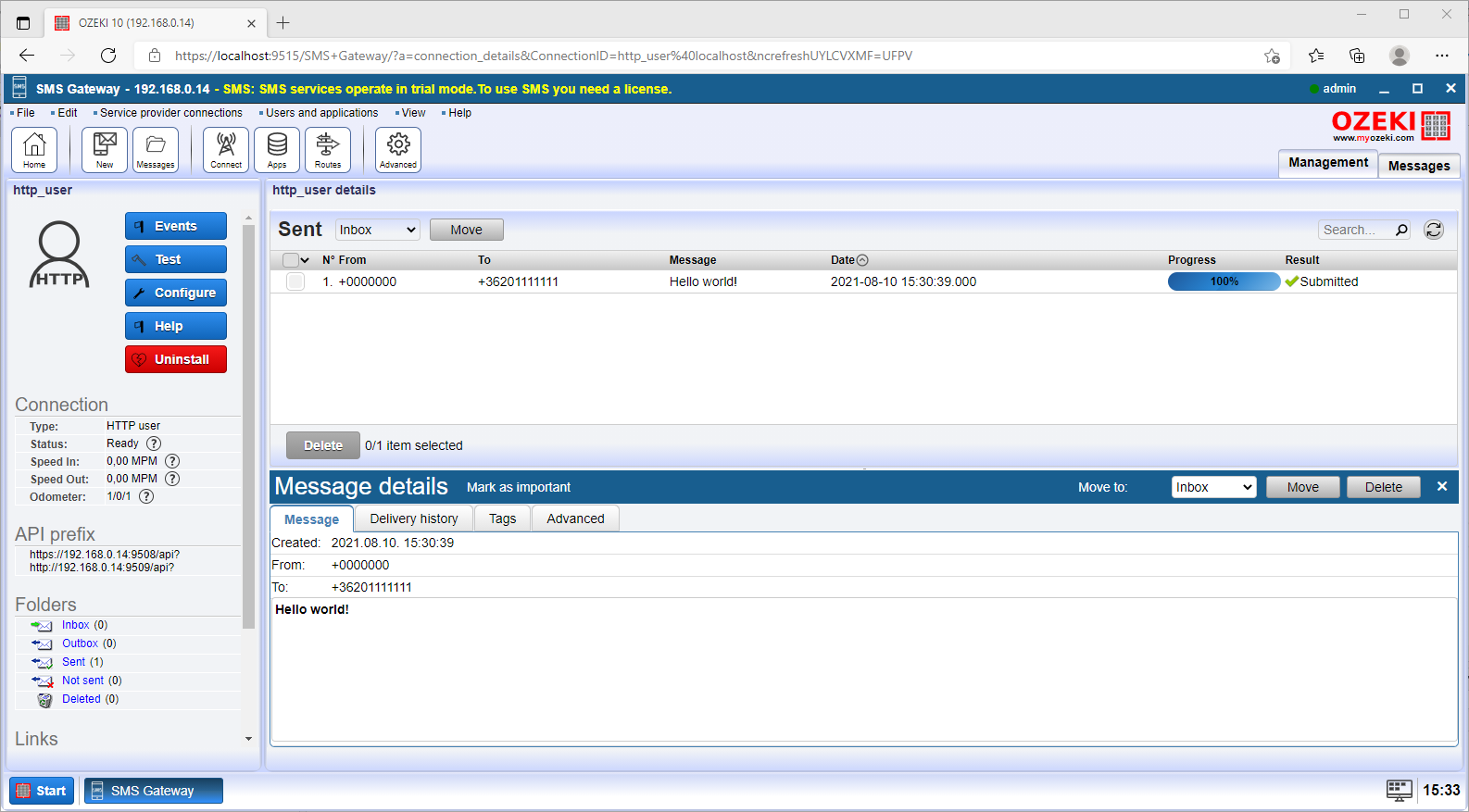
Podsumowanie
Teraz możesz zatrzymać się i złapać oddech. Podsumowując powyższą procedurę, możemy stwierdzić, że korzystanie z menedżera NuGet i wysyłanie SMS-ów za pomocą VB jest dość proste.
Jeśli już wykonałeś kroki, możesz cieszyć się zasłużoną kawą lub innym przysmakiem, który masz na myśli. Jeśli chcesz dowiedzieć się więcej interesujących faktów na temat korzyści innych podobnych rozwiązań, odwiedź ozeki-sms-gateway.com. Mam nadzieję, że ta strona okaże się przydatna dla wszystkich czytelników, a zwłaszcza dla początkujących.
